Toepassingsprofilering
Doel
Dit artikel illustreert de stappen in het configureren van applicatieprofilering op CBW145AC. Het zal ook de voordelen en een beetje context voor beginners bekijken.
Als u niet bekend bent met begrippen in dit document, raadpleegt u Cisco Business: Verklarende woordenlijst met nieuwe termen.
Toepasselijke apparaten | Softwareversie
- 140AC (Gegevensblad) | 10.0.1.0 (Download nieuwste release)
- 141ACM (gegevensblad) | 10.0.1.0 (Download nieuwste release)
- 1442ACM (gegevensblad) | 10.0.1.0 (Download nieuwste release)
- 143ACM (gegevensblad) | 10.0.1.0 (Download nieuwste release)
- 240AC (Gegevensblad) | 10.0.1.0 (Download nieuwste release)
Wat moet u weten over applicatieprofilering?
Profiling is een subset van functies die het mogelijk maken om organisatiebeleid uit te voeren. U kunt hiermee de beheerder aan verkeerstypen koppelen en prioriteiten toekennen. Zoals regels maken beslissingen over hoe te rangschikken of te laten vallen van het verkeer. Het draadloze systeem Cisco Business Mesh is voorzien van client- en toepassingsprofilering. De handeling van de toegang tot van een netwerk als gebruiker begint met vele uitwisseling van informatie, onder die informatie is het type van verkeer. Het beleid onderbreekt verkeersstroom om de weg, zoals een stroom-grafiek te leiden. Andere soorten beleidsfuncties zijn onder andere - gastentoegang, toegangscontrolelijsten en QOS. Elk van die kenmerken heeft zijn eigen voor- en nadelen.
Wat moet ik weten over CBW Application Profiling?
Veel draadloze mesh-oplossingen kunnen functies weglaten zoals applicatieprofilering. Als de bandbreedte onbeperkt was, zou deze optie minder gebruikscase hebben. Terug in de echte wereld, kunnen wij in de instellingen over hoe te behandelen verkeerstypes moeten inbellen. De CBW-serie maakt uitgebreide controle mogelijk over vele veelvoorkomende soorten toepassingen. Bijvoorbeeld, het beheren van doorvoersnelheid voor streaming door diensten zoals Netflix.
Toepassingsprofilering configureren
Help voor beginners
Deze omgekeerde sectie benadrukt tips voor beginners.
Inloggen
Log in op de Web User Interface (UI) van het primaire AP. Hiervoor opent u een webbrowser en voert u https://ciscobusiness.cisco.com in. U kunt een waarschuwing ontvangen voordat u doorgaat. Voer uw referenties in. U kunt ook toegang krijgen tot de primaire AP door https://[ipaddress] (van de primaire AP) in te voeren in een webbrowser.
Tips voor tools
Als u vragen hebt over een veld in de gebruikersinterface, controleert u op een knopinfo die er als volgt uitziet: ![]()
Problemen met het lokaliseren van het pictogram van het hoofdmenu uitvouwen?
Navigeer naar het menu aan de linkerkant van het scherm. Als u de menuknop niet ziet, klikt u op dit pictogram om het zijbalkmenu te openen.
Cisco Business-app
Deze apparaten hebben compacte apps die bepaalde beheerfuncties delen met de web-gebruikersinterface. Niet alle functies in de webgebruikersinterface zijn beschikbaar in de App.
Veelgestelde vragen
Als u nog steeds onbeantwoorde vragen hebt, kunt u het document met veelgestelde vragen bekijken. FAQ
Stap 1
Meld u aan bij uw primaire access point.
Stap 2
Navigeer naar het menu aan de linkerkant van het scherm als u de menuknop niet ziet 
Stap 3
Het menu Bewaking wordt standaard geladen wanneer u inlogt op het apparaat. U moet in plaats daarvan op Draadloze instellingen klikken.
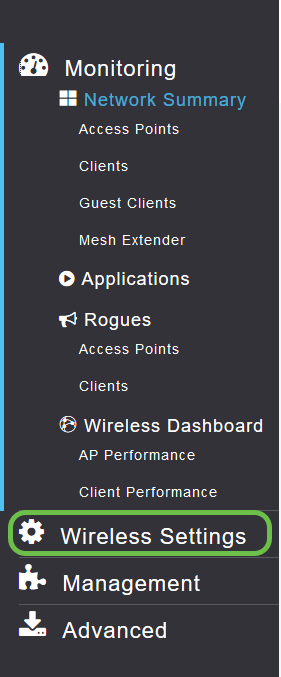
Het onderstaande is vergelijkbaar met wat u ziet wanneer u op de koppeling Draadloze instellingen klikt:
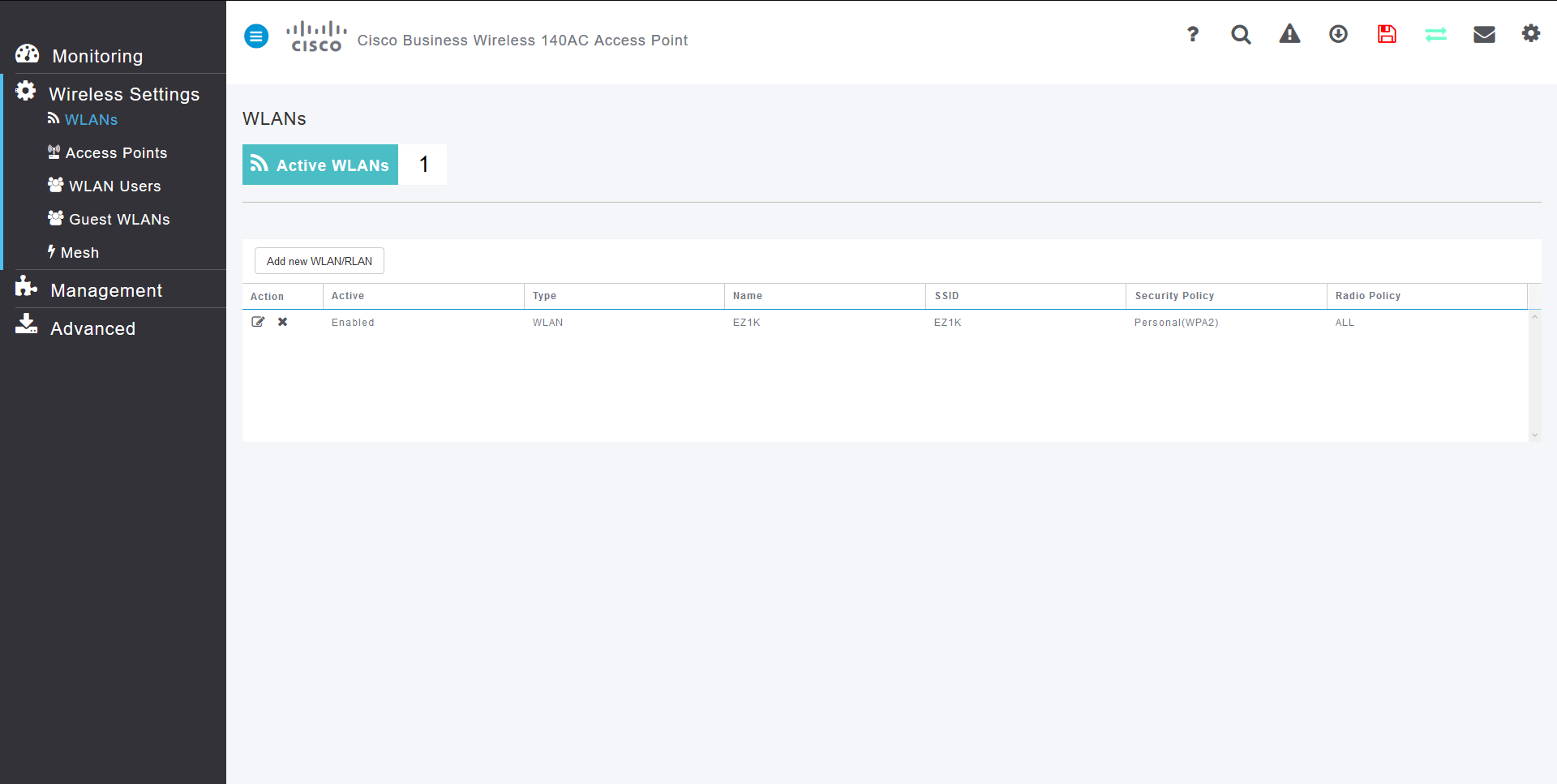
Stap 4
Klik op het pictogram Bewerken links van het draadloze lokale netwerk waarop u de toepassing wilt inschakelen.
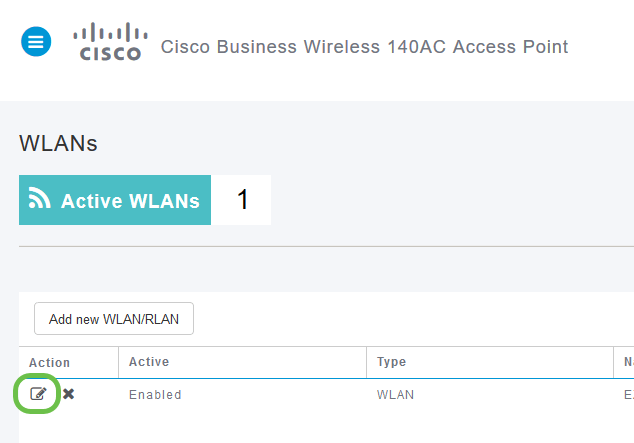
Als uw apparaat onlangs is geïnstalleerd, kan uw WLAN-pagina bewerken eruitzien zoals hieronder:
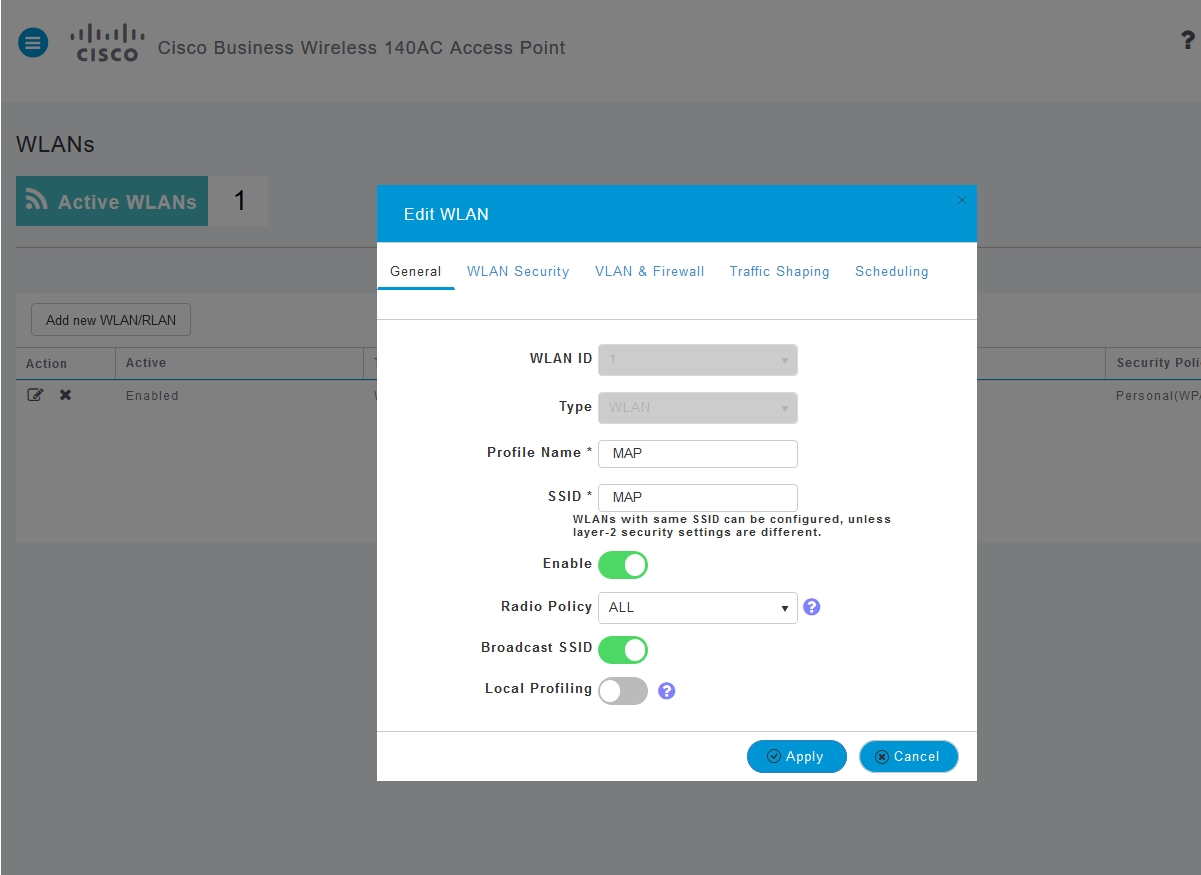
Stap 5
Navigeer naar het tabblad Traffic Shaping door erop te klikken.
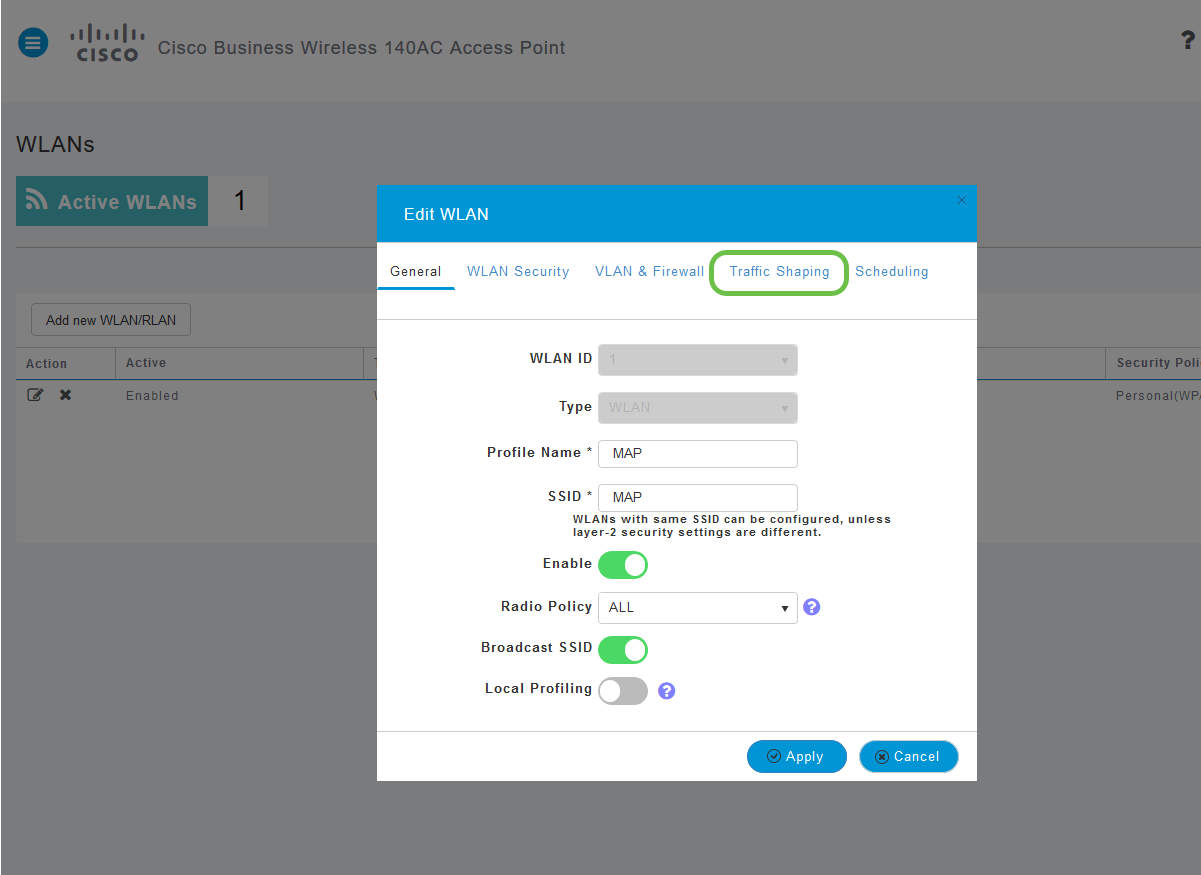
Uw scherm kan als volgt verschijnen:
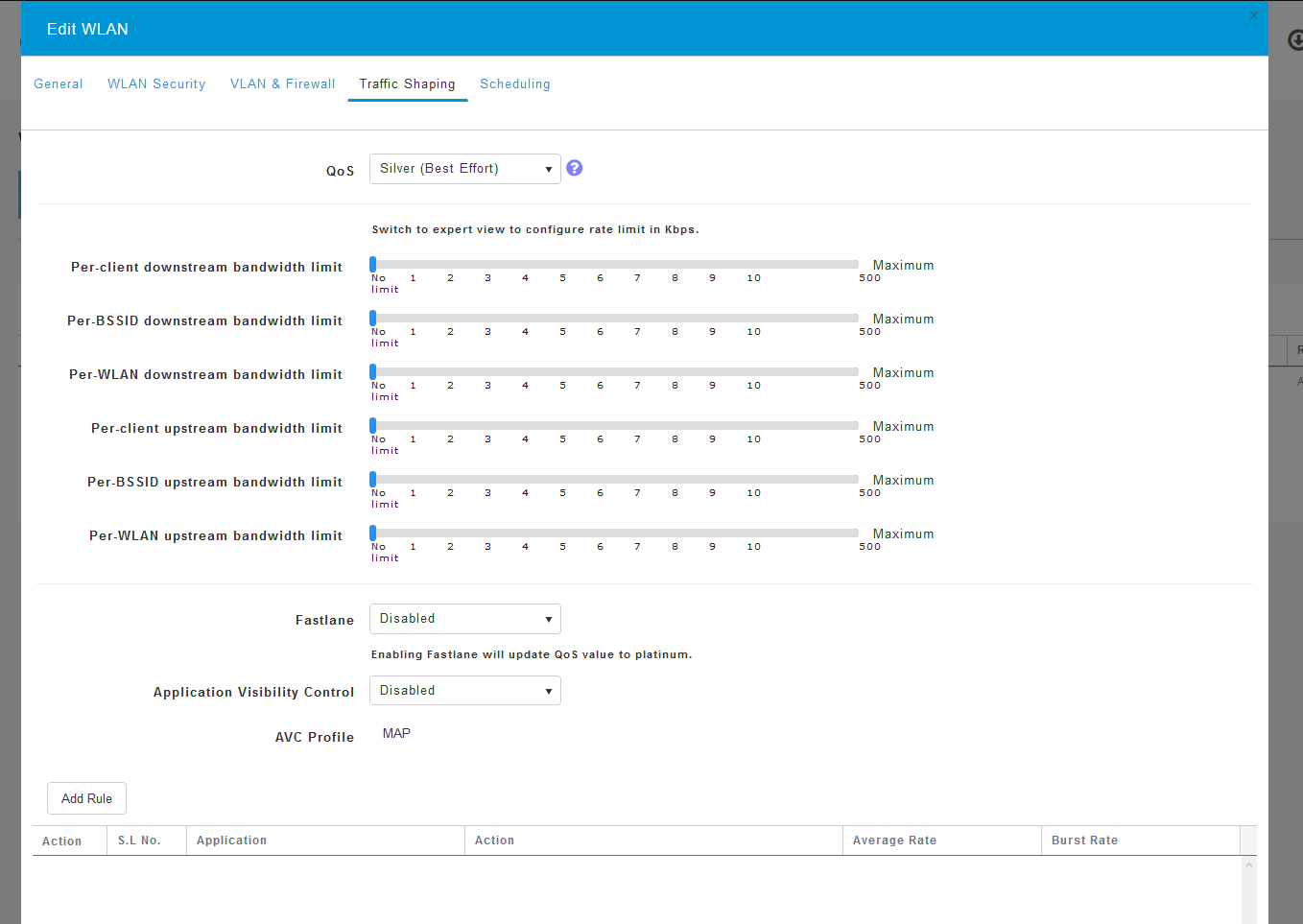
Stap 6
Naar de onderkant van de pagina, vindt u de functie Application Visibility Control. Dit is standaard uitgeschakeld. Klik op de vervolgkeuzelijst en selecteer Ingeschakeld.
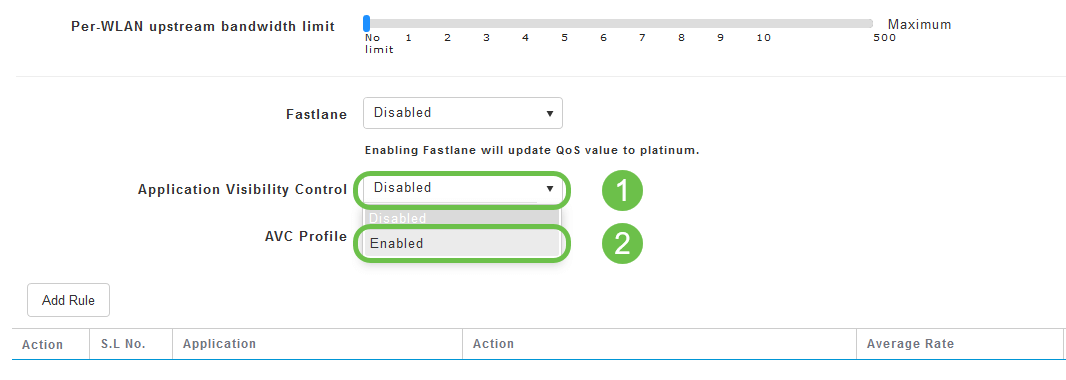
Stap 7
Klik op de knop Toepassen.
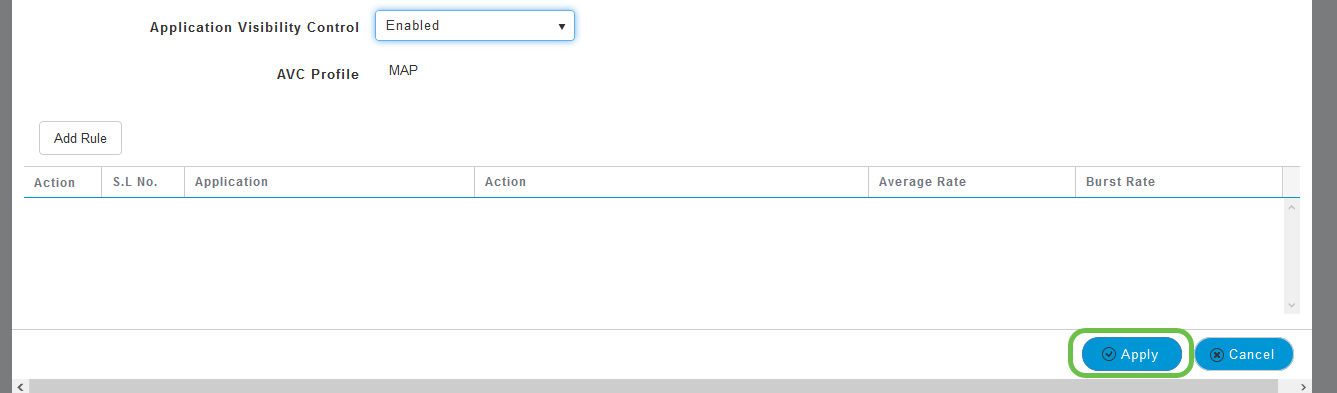
Deze instelling moet worden ingeschakeld, anders werkt de functie niet.
Stap 8
Nadat u op Toepassen hebt geklikt, klikt u op de knop Annuleren om het WLAN-submenu te sluiten. Klik vervolgens op het menu Bewaking op de linkermenubalk. Zodra u in staat bent, klikt u op de optie Toepassingsmenu.
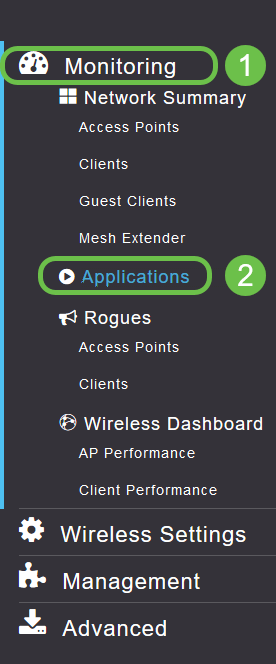
Als je geen verkeer naar een bron hebt gehad, zal je pagina leeg zijn zoals hieronder:
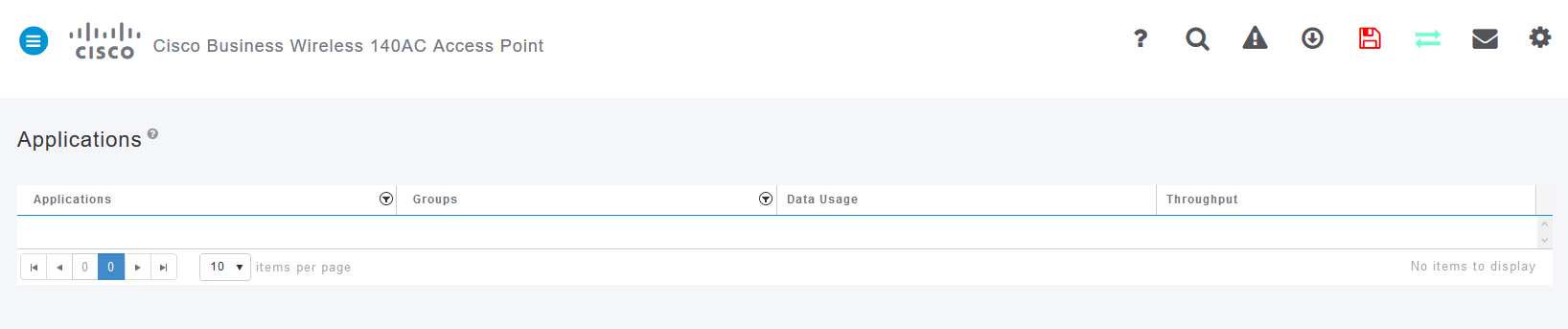
Op deze pagina wordt de volgende informatie weergegeven:
-
Toepassing - omvat vele verschillende types
-
Groepen - Geeft het type toepassingsgroep aan voor een eenvoudige sortering
-
Gegevensgebruik - De hoeveelheid gegevens die door deze service in totaal wordt gebruikt
-
Doorvoersnelheid - de hoeveelheid bandbreedte die door de toepassing wordt gebruikt
U kunt op de tabbladen klikken om van groot naar klein te sorteren, wat kan helpen de grootste klanten van netwerkbronnen te identificeren.
Deze eigenschap is zeer krachtig voor het beheer van uw WLAN-bronnen op granulair niveau. Hieronder staan enkele van de meest voorkomende groepen en applicatietypen. Uw lijst zal waarschijnlijk nog veel meer bevatten. Met inbegrip van:
Groepen en voorbeelden
-
Browsen
-
Bijvoorbeeld: Clientspecifiek, SSL
-
-
Email
-
Bijvoorbeeld: Outlook, Secure-pop3
-
-
Spraak en video
-
Bijvoorbeeld: Webex, Cisco Spark,
-
-
Business-and-Productivity-tools
-
Bijvoorbeeld: Microsoft Office 365
-
-
Reserve-en-opslag
-
Bijvoorbeeld: Windows-Azure,
-
-
Consument-internet
-
iCloud, Google Drive
-
-
Sociale netwerken
-
Bijvoorbeeld: Twitter, Facebook
-
-
Software-updates
-
Bijvoorbeeld: Google-Play, IOS
-
-
Instant Messaging
-
Bijvoorbeeld: Hangouts, berichten
-
Zo ziet de pagina er uit als deze wordt ingevuld:

Elke tabelkop is aanpasbaar voor sorteren - met name handig voor velden voor gegevensgebruik en doorvoersnelheid.
Stap 9
Klik op de rij voor het type verkeer dat u wilt beheren.
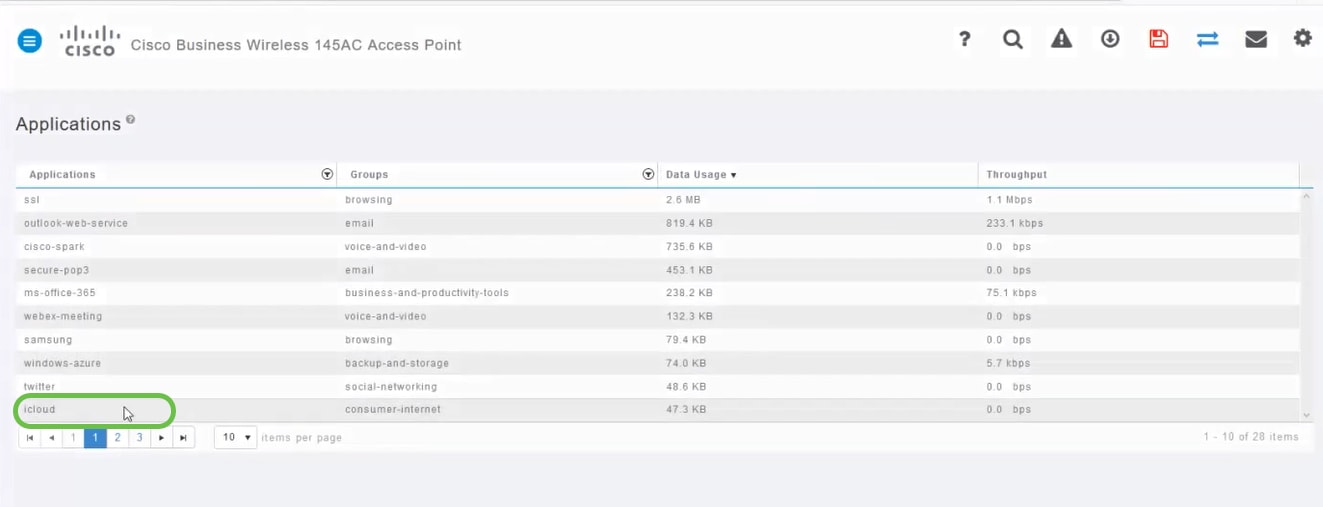
In de screenshots zijn we overgegaan naar een apparaat met verkeer om te beheren.
Stap 10
Klik op de vervolgkeuzelijst Actie om te selecteren hoe u dat verkeerstype zult behandelen.
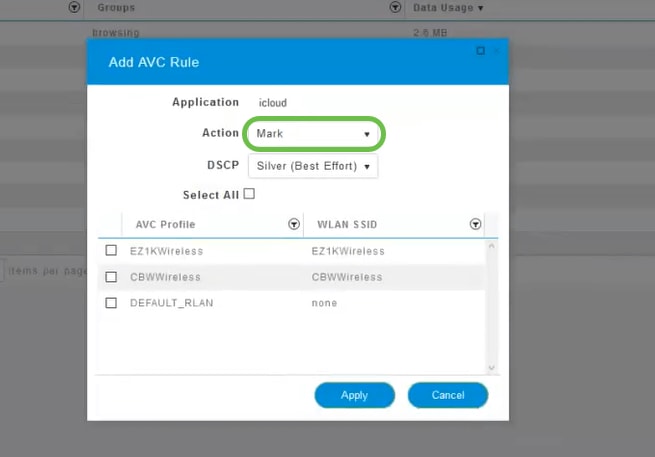
Voor de toepassing van dit artikel laten we deze optie bij Mark.
Maatregelen tegen het verkeer
-
Mark - Plaatst het verkeerstype in een van de 3 lagen van de Gedifferentieerde Codepunt van de Diensten (DSCP) -regerend hoeveel middelen aan het toepassingstype beschikbaar zijn
-
Drop - Doe niets anders dan het verkeer weggooien
-
Snelheidslimiet - hiermee kunt u de gemiddelde snelheid en burstsnelheid in Kbps instellen
Stap 11
Klik nu op de vervolgkeuzelijst van het DSCP-veld om een van de volgende opties te selecteren.
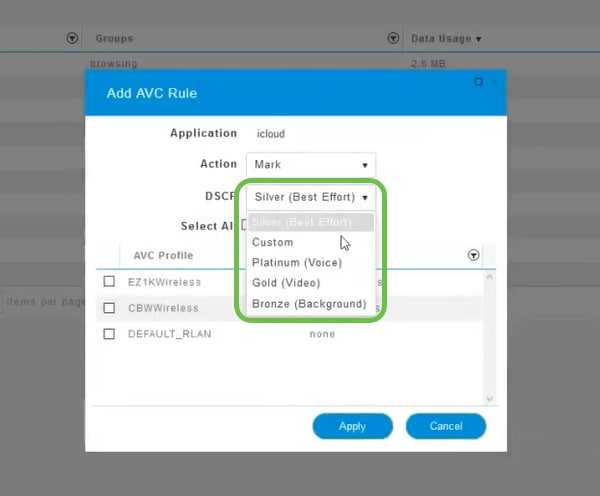
Hieronder staan de DSCP-opties voor het aan te geven verkeer. Deze opties gaan van minder bronnen naar meer bronnen die beschikbaar zijn voor het type verkeer dat u bewerkt.
-
Brons (achtergrond) - Minder
-
Zilver (beste inspanning)
-
Goud (video)
-
Platinum (spraak) Meer
-
Aangepast - door gebruiker ingesteld
Als webconventie is verkeer gemigreerd naar SSL-browsen, wat voorkomt dat u ziet wat er in de pakketten zit als ze van uw netwerk naar het WAN bewegen. Als zodanig zal een grote meerderheid van het webverkeer inzetten met SSL. Het instellen van SSL-verkeer voor een lagere prioriteit kan van invloed zijn op uw browserervaring.
Stap 12
Selecteer nu de afzonderlijke SSID die u voor dit beleid wilt gebruiken. Of klik optioneel op Alles selecteren.
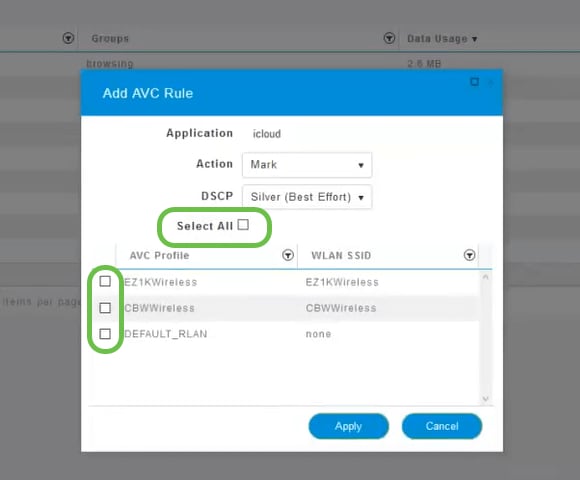
Stap 13
Klik nu op de knop Toepassen om dit beleid te starten.
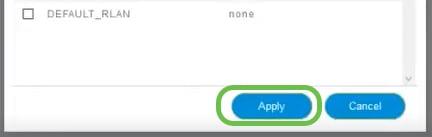
Afronding door het definiëren van twee fundamentele gebruiksgevallen:
-
Gasten/gebruikers die een grote hoeveelheid verkeer streamen die missie kritieke verkeer verhinderen door te komen. U kunt de prioriteit voor Voice verhogen, de prioriteit van Netflix verkeer verlagen om dingen te verbeteren.
-
Grote software-updates die tijdens kantooruren worden gedownload, kunnen worden geprioriteerd of worden beperkt.
Conclusie
Je hebt het gedaan. Toepassingsprofilering is een zeer krachtig hulpmiddel dat verder kan worden geactiveerd door ook Client Profiling mogelijk te maken.
Als u geïnteresseerd bent in het leren van meer over mesh draadloos, bekijk dan een van de volgende artikelen:
Revisiegeschiedenis
| Revisie | Publicatiedatum | Opmerkingen |
|---|---|---|
1.0 |
14-May-2020
|
Eerste vrijgave |
Contact Cisco
- Een ondersteuningscase openen

- (Vereist een Cisco-servicecontract)
 Feedback
Feedback